Subventionsrabatte
Subventionsrabatte ermöglichen Ihnen bestimmten Kunden Rabatte zu geben und den gewährten Betrag einer anderen Adresse aus dem Kundenstamm in Rechnung zu stellen. Diese Adresse kann zum Beispiel einen Institution, ein Firmenkunde oder eine Zentrale eines Systems sein. Neben den bekannten Vorteilen beim Gewähren von Rabatten in Verbindung mit Kundensystem kann der jeweilige Standort auf diesem Weg seinen Umsatz beibehalten, indem die Kosten (die Rabattbeträge) an andere Stellen berechnet werden.
Die Steuerung dieser Funktion erfolgt mit speziellen QR-Codes. Je nach Definition der verwendeten QR-Codes können Sie pro zu rabattierendem Kunden die Weiterleitung an einen (auch unterschiedliche) Rechnungsempfänger definieren. Ebenfalls ist es möglich Rabatte nicht an eine Sammelrechnung weiterzuleiten oder einem Kunden mehr als einen Code zuzuweisen. Der QR-Code kann in der jetzigen Ausprägung allerdings keinen Kunden automatisch öffnen. Sofern auf einen Kunden gebucht werden soll, kann dieser (muss aber nicht) vorab durch ein Medium oder manuell ausgewählt und bebucht werden. Für einen Subventionsrabatte kann aber auch ein beliebiger anderer Vorgang verwendet werden, so wie ein Tisch oder ein Quick-Service Vorgang.
Subventionen am POS
Das Auslösen der Funktion erfolgt ausschließlich über das Lesen eines QR-Codes im Kassiermodus des Hypersoft POS Systems in einem geöffneten Vorgang mit Artikelbuchungen. Es werden beim Lesen des Codes alle bisher gebuchten Artikel berücksichtigt, nicht jene, die Sie eventuell danach in den Vorgang buchen möchten. Wollen Sie also danach weitere Artikel buchen, müssen sie den Code erneut einlesen, wenn der Subventionsrabatt auch dort angewandt werden soll.
Der Kassiermodus wendet die im Kundenstamm (siehe unten unter K2) hinterlegten Rabatt bei den Artikelbuchungen des Vorgangs an. Hier gelten die Rabattregelungen des System wie Rabattrundungen und wie beim Vorgangrabatt, dass heißt auch das der maximale Rabatt von Artikeln nicht durch im Kunden hinterlegte Rabatte überschritten würde. Machen sie sich diesbezüglich mit dem Kapitel Rabatte anwenden vertraut.
Die entstandene Rabattsumme wird jetzt, je nachdem wie Sie die Subventionsrabatte eingerichtet haben (fester Satz oder Umsatzverteilung), in einem gesonderten Vorgang gebucht und anschließend per Zahlung auf Kundenkonto (MOBILE PEOPLE Accounting) abgeschlossen.
Der Subventionsrabatt wird entweder einen der möglichen Kunden an K1 oder K2 berechnet (siehe QR-Code Konfiguration). Die Möglichkeit an K2 zu berechnen ermöglicht Ihnen hinter der Kundennummer von K2 keinen einzelnen Kunden sondern einen Gruppe zu hinterlegen. Zum Beispiel den virtuellen Kundennamen "Platinum Card 20%". Da der Code ja nicht direkt auf diese Kundennummer bucht würde dieser virtuelle Kundenname und auch das Kundenkonto alle Buchungen sammeln und sich entsprechend auswerten lassen. Wenn sie K2 so oder ähnlich nicht verwenden sollte immer zusätzlich K1 eingerichtet werden, damit der Subventionsrabatt an eine andere Kundennummer berechnet werden kann.
Subventionsrabatte einrichten
Stellen Sie sicher, dass die Zahlungsart Auf Kundenkonto (Kurzbezeichnung KTO) in der Währungstabelle vorhanden ist bzw. legen Sie diese an.
In der Stationsverwaltung im Register Buchen II können Sie den die Subventionen aktivieren, indem Sie einen Steuersatz auswählen.
Die Vorgänge für die Rabatte gewährt werden können unterschiedliche Steuersätze beinhalten. Sie können wählen ob für den gesamten Subventionsbetrag ein fester Steuersatz gelten soll, indem Sie diesen auswählen, oder ob anhand der beteiligten Steuersätze einen dynamische Aufteilung erfolgt, indem Sie aus der Liste ganz unten den Eintrag Umsatzverteilung wählen. Die Verteilung ermittelt den Anteil der unterschiedlichen Steuersätze und wendet diesen entsprechend auch auf die Subventionsrabatte an.
Stimmen Sie sich hierzu bei Bedarf mit Ihrem steuerlichen Berater ab.
Jeder Kunde kann einer von optional mehreren Subventionsgruppen zugewiesen werden. Nur mit der Zuweisung können Subventioen beim Kunden angewandt werden.
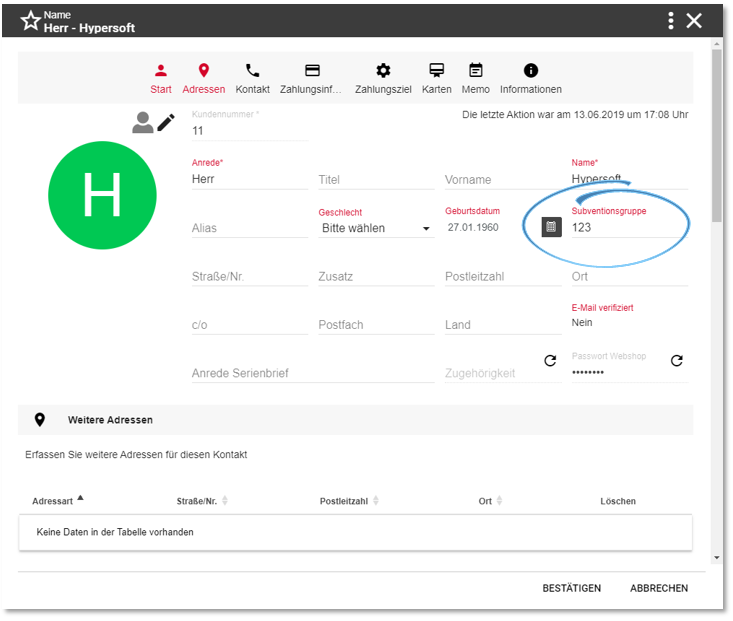
Beachten sie bitte, dass diese Codes nachvollziehbar gestaltet sind und mit Fachwissen beliebige Codes mit entsprechenden Zuweisungen erstellt werden können. Beachten sie dies für Ihr Sicherheitskonzept auch bezüglich Fraud Protection. Gegebenenfalls bewahren Sie die Codes für Befugte am POS auf und wenden Sie entsprechend an. Ebenfalls können Sie mit Auswertungen die Anwendung kontrollieren und gegebenenfalls ungeplanten Nutzungen entgegenwirken.
Die Erstellung eines solchen QR-Codes ist keine Funktion innerhalb der Hypersoft Suite. Verwenden Sie bitte externe Werkzeuge.
Beispiel für einen Code: SUBV=44001&K1=12345678&K2=345678&T1=PNR123
- SUBV=Hypersoft Kundennummer (Nummerisch – 0..9). Der QR-Code muss hiermit beginnen.
- K1= Sollten die Rabatte in einer Adressnummer gesammelt werden, dann kann hier eine Kundennummer eingetragen werden. Ist dies nicht gewünscht, muss bei K1 der Wert 0 (Null) eingetragen.
- K2= Dies ist die Kundennummer bei welcher der Rabatt im Kundenstamm hinterlegt ist (der bei diesem Kunden hinterlegte Prozentsatz wird angewandt. K2 ist ein Pflichtfeld und muss für diese Funktion mit einer Kundennummer gefüllt sein.
- T1= Das ist der Text, der im Buchungsjournal und MOBILE PEOPLE Accounting für die Buchung gespeichert wird. Die Länge des Textes kann bis zu 60 Zeichen betragen. Diese werden in 2 x 30 Zeichen aufgeteilt (Position von Bontext 1 und , Bontext 2).
(Es dürfen keine Sonderzeichen verwendet werden, die als Trennzeichen im QR-Code verwendet werden: zum Beispiel & = | ‚ ‘)
Auswertungen der Subventionsrabatte
Für den Anteil der zur Weiterberechnung geleitet wird gibt es im Report Manager den Rabattbericht (Subventionen).
Für die gewährten Rabatte können Sie die Standard Rabattauswertungen im Report Manager unter D Artikel und Warengruppenauswertungen verwenden oder direkt aus dem Bereich Front Office Berichterstellung den Rabattbericht (Nr. 30) .
Durch die Nutzung von MOBILE PEOPLE Accounting und den oben beschrieben Varianten können Sie unter K Kundenberichte zusätzlich Kunden oder die Anstelle von Kundennamen verwendeten Gruppen auswerten.
Erforderliche Lizenzen
Zurück zum übergeordneten Thema: Hypersoft Kundenstamm